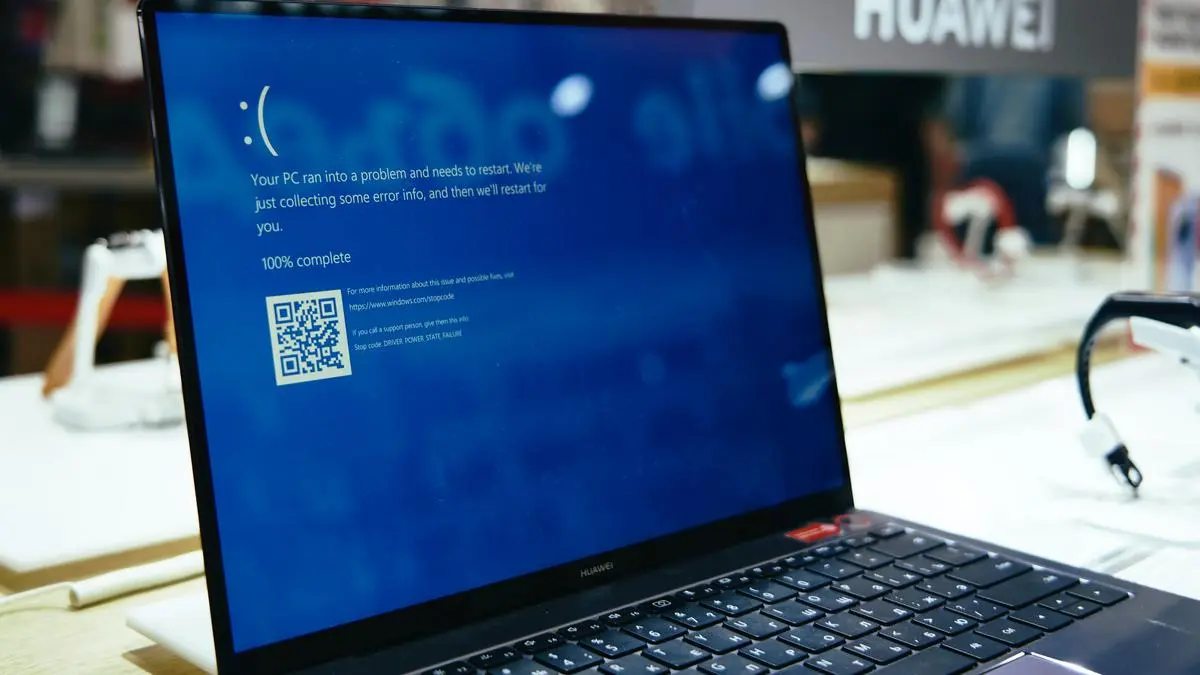
Laptop bluescreen atau biasa dikenal sebagai “Blue Screen of Death” (BSOD) adalah salah satu masalah yang paling menjengkelkan bagi pengguna laptop. Ketika laptop mengalami Bluescreen, semua pekerjaan yang belum disimpan bisa hilang, dan pengguna sering kali panik karena tidak tahu apa yang harus dilakukan. Artikel ini akan membahas secara rinci bagaimana cara mengatasi Laptop Bluescreen, mulai dari penyebab umum hingga langkah-langkah efektif untuk memperbaikinya di SITUSTOTO.
Mengapa Laptop Bisa Mengalami Bluescreen?
Bluescreen terjadi ketika sistem operasi Windows mengalami Kesalahan kritis yang tidak bisa diperbaiki oleh sistem itu sendiri. Kesalahan ini bisa disebabkan oleh berbagai faktor, seperti masalah Perangkat keras (hardware), Driver yang tidak kompatibel, atau Perangkat lunak (software) yang bermasalah. Ketika masalah ini terjadi, Windows secara Otomatis menampilkan layar biru dengan pesan Kesalahan dan memulai ulang sistem untuk mencegah kerusakan lebih lanjut.
Memahami Kode Kesalahan pada Laptop Bluescreen
Setiap kali Bluescreen terjadi, layar akan menampilkan kode Kesalahan yang bisa membantu dalam mengidentifikasi penyebabnya. Misalnya, kode seperti “IRQL_NOT_LESS_OR_EQUAL” sering terkait dengan masalah driver, sementara “UNEXPECTED_KERNEL_MODE_TRAP” mungkin menunjukkan masalah pada Perangkat keras. Memahami kode-kode ini adalah langkah awal yang penting dalam mengatasi masalah Bluescreen .
Penyebab Umum Laptop Mengalami Bluescreen
Ada beberapa penyebab umum mengapa laptop mengalami Bluescreen. Mengetahui penyebab ini dapat membantu dalam menentukan langkah perbaikan yang tepat:
- Driver yang Tidak Kompatibel: Driver yang ketinggalan zaman atau tidak Kompatibel dengan sistem operasi dapat menyebabkan konflik dan akhirnya memicu Bluescreen.
- Perangkat Keras yang Rusak: Masalah pada RAM, hard drive, atau komponen Perangkat keras lainnya dapat menyebabkan laptop mengalami Bluescreen.
- Overheating: Ketika laptop terlalu panas, sistem akan mengalami kegagalan dan dapat menyebabkan Bluescreen.
- Virus atau Malware: Infeksi virus atau malware dapat merusak file sistem dan menyebabkan kegagalan sistem yang berujung pada Bluescreen.
Langkah-langkah Mengatasi Laptop Bluescreen
Setelah memahami penyebab umum, berikut adalah langkah-langkah yang dapat Anda ambil untuk mengatasi Laptop Bluescreen:
1. Memeriksa dan Memperbarui Driver
Driver yang usang atau rusak sering kali menjadi penyebab Bluescreen. Untuk memperbaiki masalah ini, Anda bisa:
- Menggunakan Device Manager: Buka Device Manager, temukan Perangkat yang Drivernya mungkin bermasalah, dan perbarui Driver tersebut.
- Menggunakan Update Windows: Jalankan pembaruan Windows untuk memastikan semua Driver diperbarui secara Otomatis.
- Menggunakan Alat Pihak Ketiga: Beberapa alat pihak ketiga dapat membantu dalam mendeteksi dan memperbarui Driver yang usang.
2. Memeriksa Kesehatan Perangkat Keras
Perangkat keras yang rusak dapat menyebabkan Bluescreen. Berikut langkah-langkah untuk memeriksa kesehatan Perangkat keras Anda:
- Memeriksa RAM: Gunakan alat diagnostik memori bawaan Windows (Windows Memory Diagnostic) untuk memeriksa kesehatan RAM Anda.
- Memeriksa Hard Drive: Gunakan perintah “chkdsk” untuk memeriksa dan memperbaiki Kesalahan pada hard drive.
- Memeriksa Suhu Laptop: Pastikan laptop tidak terlalu panas dengan menggunakan alat pemantau suhu seperti HWMonitor.
3. Menghapus Software atau Aplikasi yang Bermasalah
Jika Bluescreen terjadi setelah Anda menginstal software baru, mungkin software tersebut yang menyebabkan masalah. Coba hapus software tersebut dan lihat apakah masalah Bluescreen teratasi.
4. Melakukan Pemindaian Virus dan Malware
Infeksi virus dan malware dapat menyebabkan kerusakan pada file sistem. Lakukan pemindaian menyeluruh menggunakan Antivirus yang Anda miliki. Pastikan Antivirus Anda diperbarui dan lakukan pemindaian di seluruh sistem untuk menemukan dan menghapus ancaman.
5. Menggunakan System Restore
Jika masalah Bluescreen baru terjadi dan Anda tidak yakin apa penyebabnya, Anda bisa mencoba mengembalikan sistem ke titik sebelumnya di mana laptop Anda berfungsi dengan baik:
- Cara Menggunakan System Restore: Buka System Restore dan pilih tanggal sebelum masalah Bluescreen terjadi. Sistem akan kembali ke kondisi saat itu, yang dapat memperbaiki masalah.
6. Memperbaiki Sistem Operasi dengan SFC dan DISM
Kadang-kadang, file sistem yang rusak dapat menyebabkan Bluescreen. Anda bisa menggunakan alat System File Checker (SFC) dan Deployment Imaging Service and Management Tool (DISM) untuk memperbaiki file sistem yang rusak:
- Menjalankan SFC: Buka Command Prompt sebagai administrator dan ketik “sfc /scannow” untuk memindai dan memperbaiki file sistem yang rusak.
- Menjalankan DISM: Ketik “DISM /Online /Cleanup-Image /RestoreHealth” di Command Prompt untuk memperbaiki citra sistem.
7. Melakukan Instalasi Ulang Windows
Jika semua langkah di atas tidak berhasil, mungkin solusi terakhir adalah melakukan instalasi ulang Windows. Ini akan menghapus semua data dan mengembalikan sistem ke pengaturan pabrik, jadi pastikan Anda telah mencadangkan semua data penting sebelum melakukannya.
8. Mencari Bantuan Profesional
Jika Anda sudah mencoba semua langkah di atas dan masalah Bluescreen masih terjadi, mungkin saatnya untuk mencari bantuan dari teknisi Profesional. Mereka dapat melakukan diagnostik lebih mendalam dan memperbaiki masalah yang mungkin tidak bisa Anda atasi sendiri.
Mengapa Pencegahan Lebih Baik daripada Mengobati?
Setelah Anda berhasil mengatasi masalah bluescreen, penting untuk menerapkan langkah-langkah pencegahan agar masalah serupa tidak terjadi lagi di masa mendatang. Beberapa langkah pencegahan yang bisa Anda ambil meliputi:
- Selalu Memperbarui Sistem Operasi dan Driver: Pastikan Anda selalu memperbarui sistem operasi dan Driver ke versi terbaru untuk mencegah konflik yang bisa menyebabkan bluescreen.
- Memantau Kesehatan Perangkat Keras Secara Berkala: Lakukan pemantauan rutin terhadap Perangkat keras laptop Anda untuk memastikan semuanya berfungsi dengan baik.
- Menggunakan Antivirus yang Terpercaya: Pastikan laptop Anda dilindungi oleh Antivirus yang Terpercaya dan selalu diperbarui untuk mencegah infeksi malware.
Kesimpulan
Bluescreen pada laptop memang bisa menjadi masalah yang sangat mengganggu, tetapi dengan pemahaman yang tepat dan langkah-langkah yang benar, Anda bisa mengatasinya dengan efektif. Mulai dari memeriksa Driver, memeriksa Perangkat keras, hingga melakukan pemindaian virus dan malware, semua langkah ini bisa membantu Anda mengembalikan laptop ke kondisi normal. Jika semua langkah sudah dicoba dan masalah masih berlanjut, jangan ragu untuk mencari bantuan Profesional. Pencegahan tetap menjadi kunci utama agar masalah bluescreen tidak terus berulang di masa mendatang.
FAQ tentang Laptop Bluescreen
Apa penyebab utama laptop bluescreen?
Penyebab utama Laptop Bluescreen termasuk Driver yang tidak kompatibel, Perangkat keras yang rusak, Overheating, dan infeksi virus atau malware.
Bagaimana cara memeriksa kode Kesalahan pada bluescreen?
Kode Kesalahan pada bluescreen biasanya ditampilkan di layar biru itu sendiri, dan Anda bisa mencari arti kode tersebut secara online untuk memahami penyebabnya.
Apakah bluescreen dapat menyebabkan kerusakan permanen pada laptop?
Bluescreen biasanya tidak menyebabkan kerusakan permanen, tetapi jika dibiarkan tanpa penanganan, masalah yang menyebabkannya bisa berkembang dan merusak Perangkat keras atau data.
Apakah instalasi ulang Windows selalu diperlukan untuk mengatasi bluescreen?
Tidak selalu. Instalasi ulang Windows adalah langkah terakhir jika semua upaya lain tidak berhasil.
Bagaimana cara mencegah Laptop Bluescreen di masa mendatang?
Mencegah bluescreen bisa dilakukan dengan selalu memperbarui sistem operasi dan Driver, memantau kesehatan Perangkat keras, dan menggunakan Antivirus yang Terpercaya.
Apa yang harus dilakukan jika bluescreen terjadi secara terus-menerus?
Jika bluescreen terjadi secara terus-menerus, Anda perlu melakukan diagnostik lebih mendalam, dan jika perlu, mencari bantuan dari teknisi Profesional.